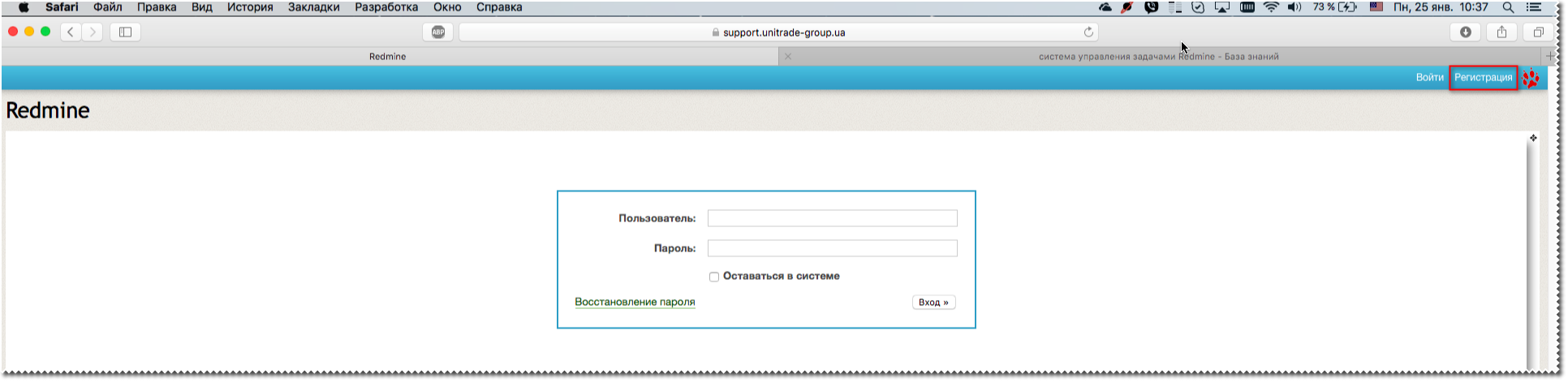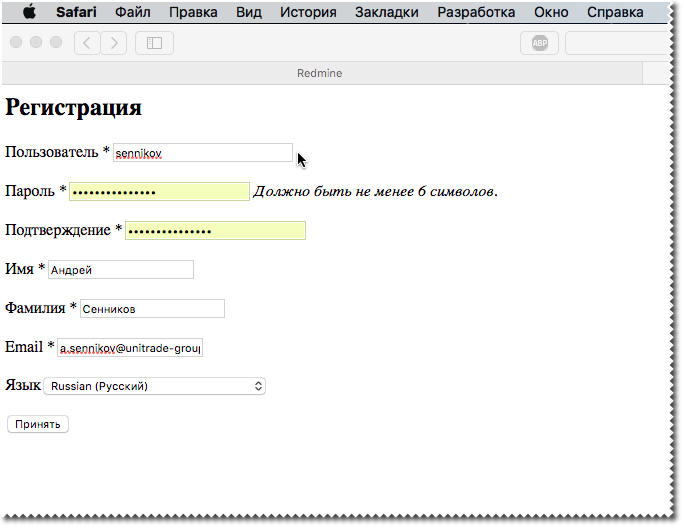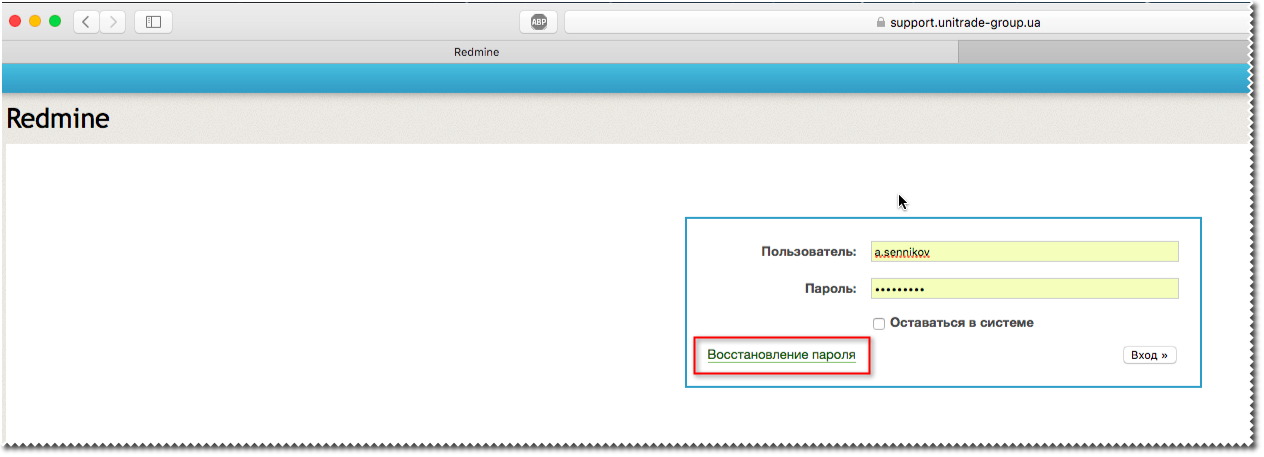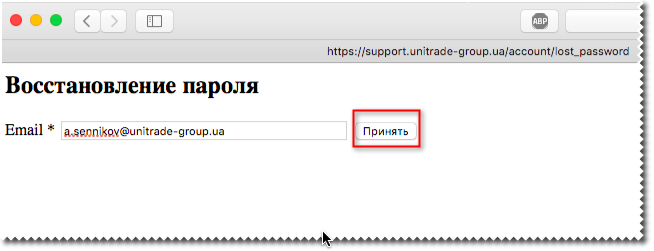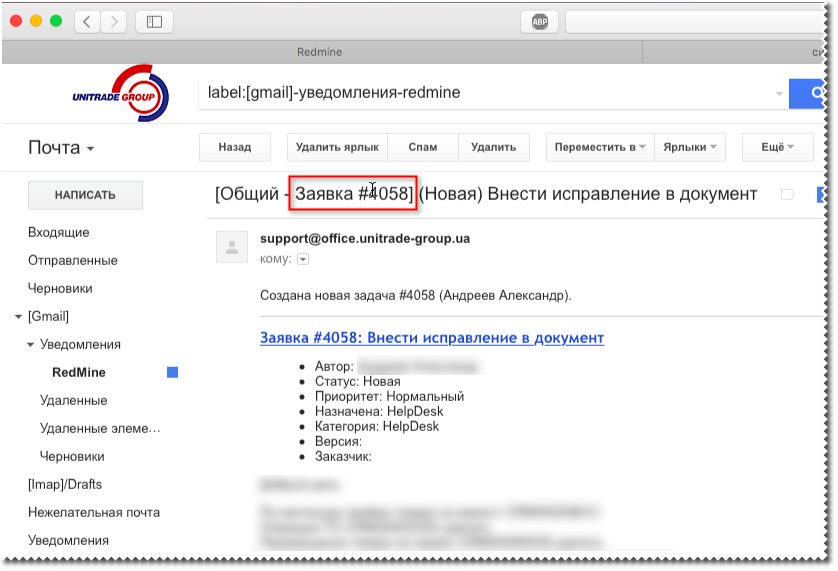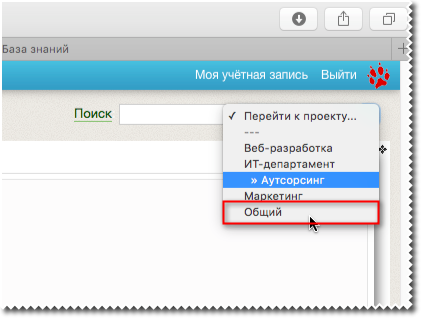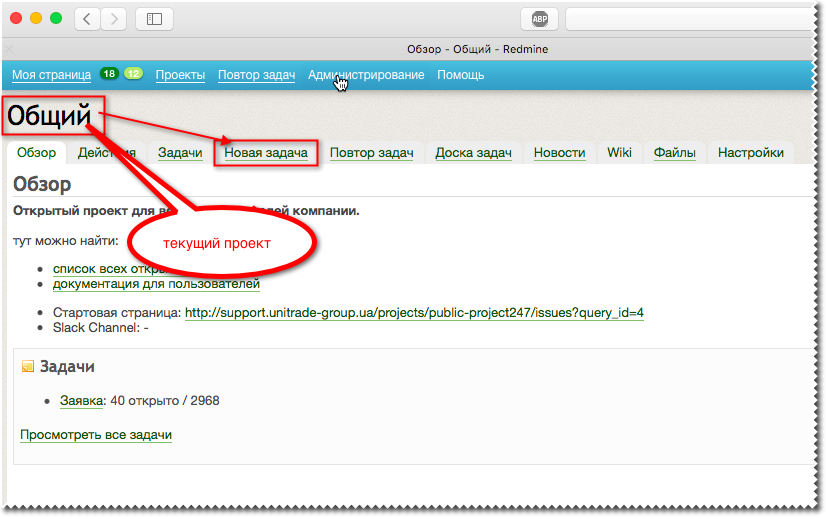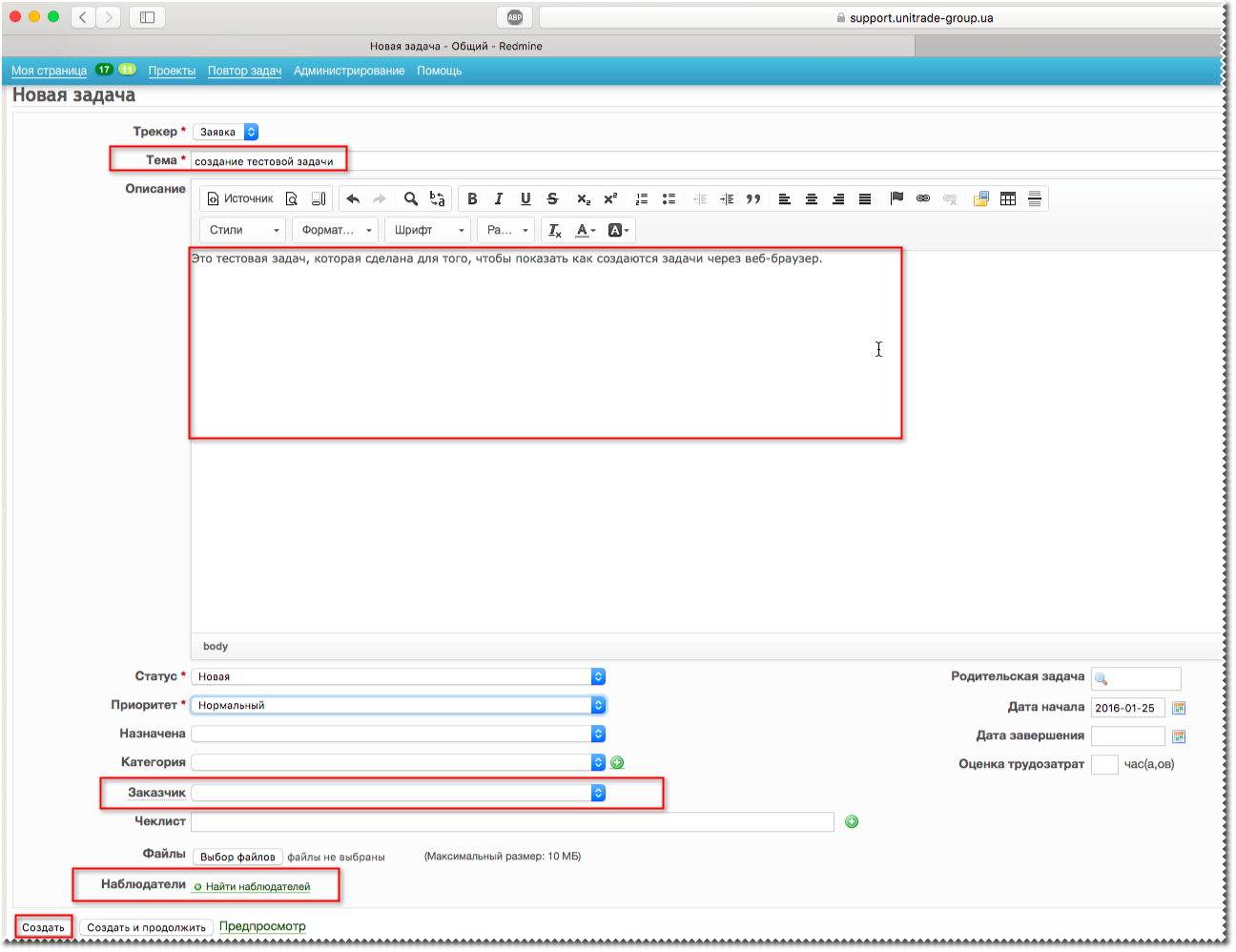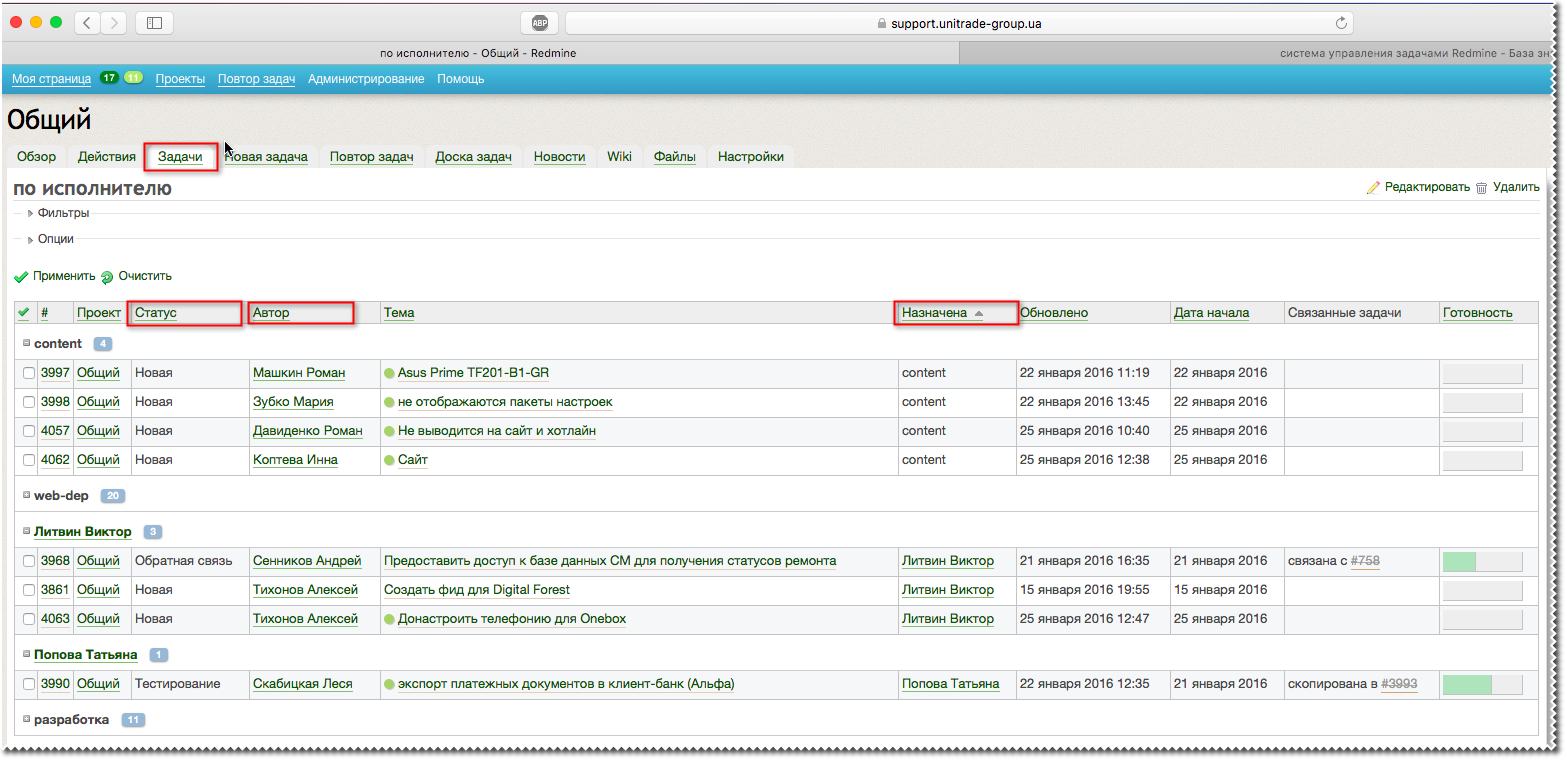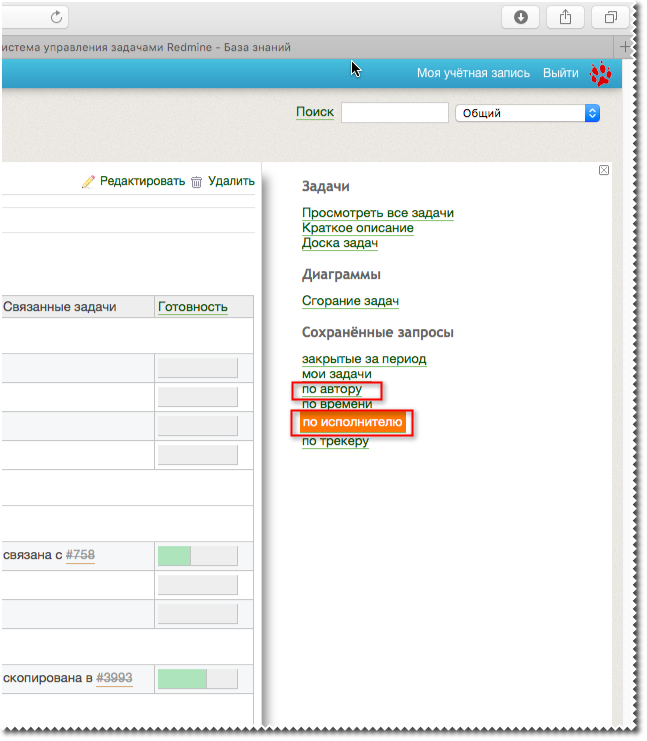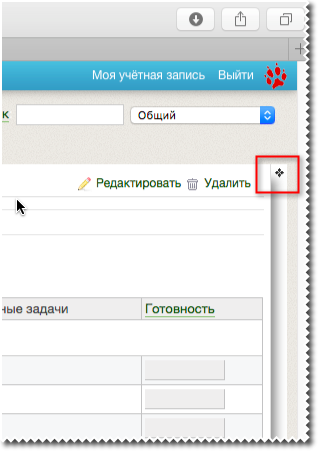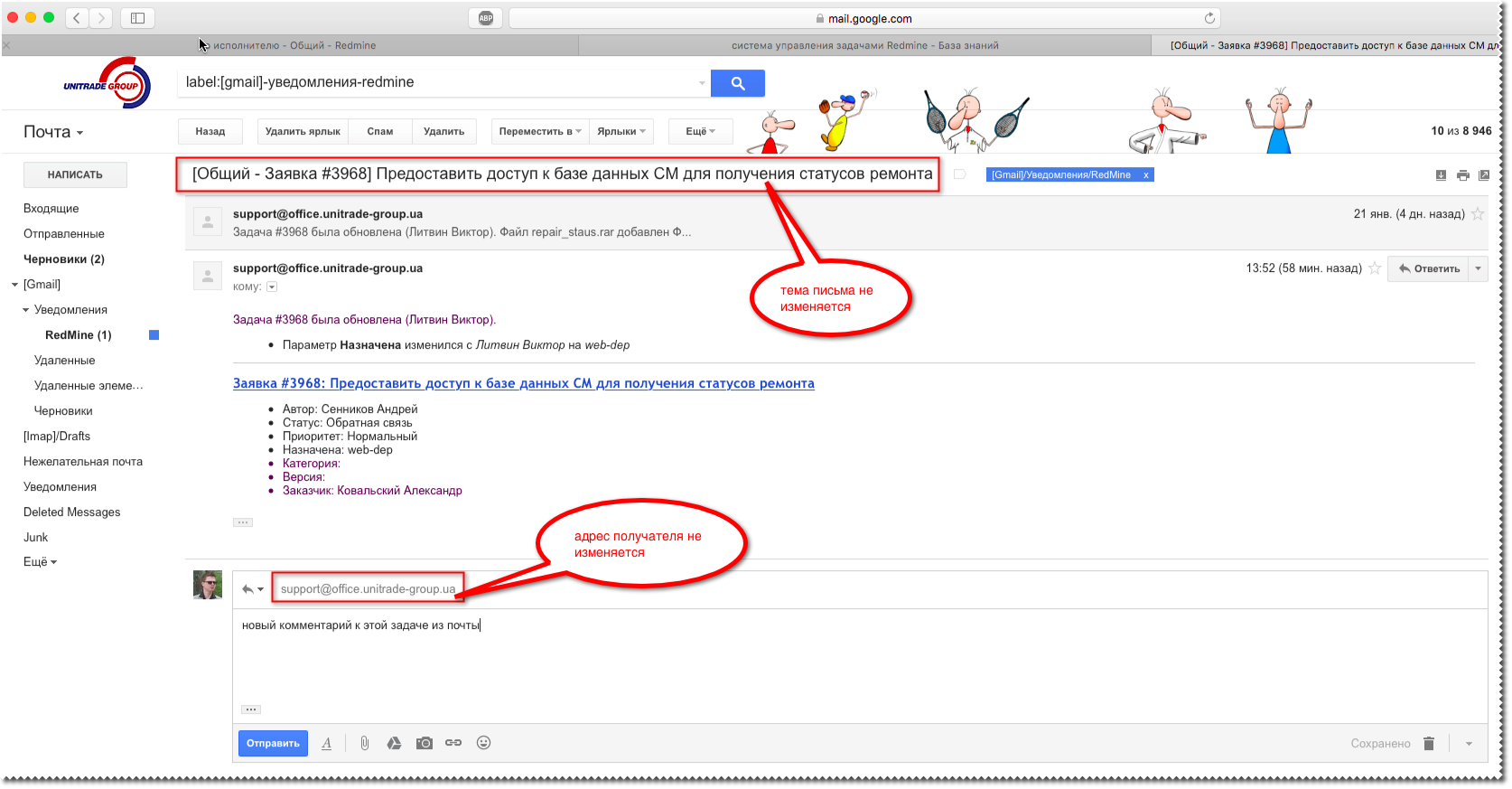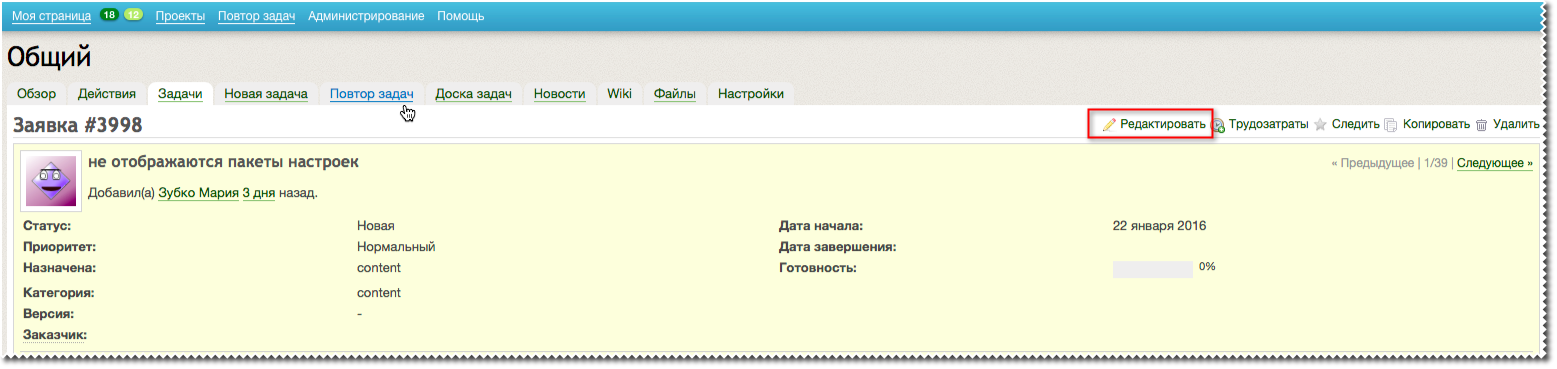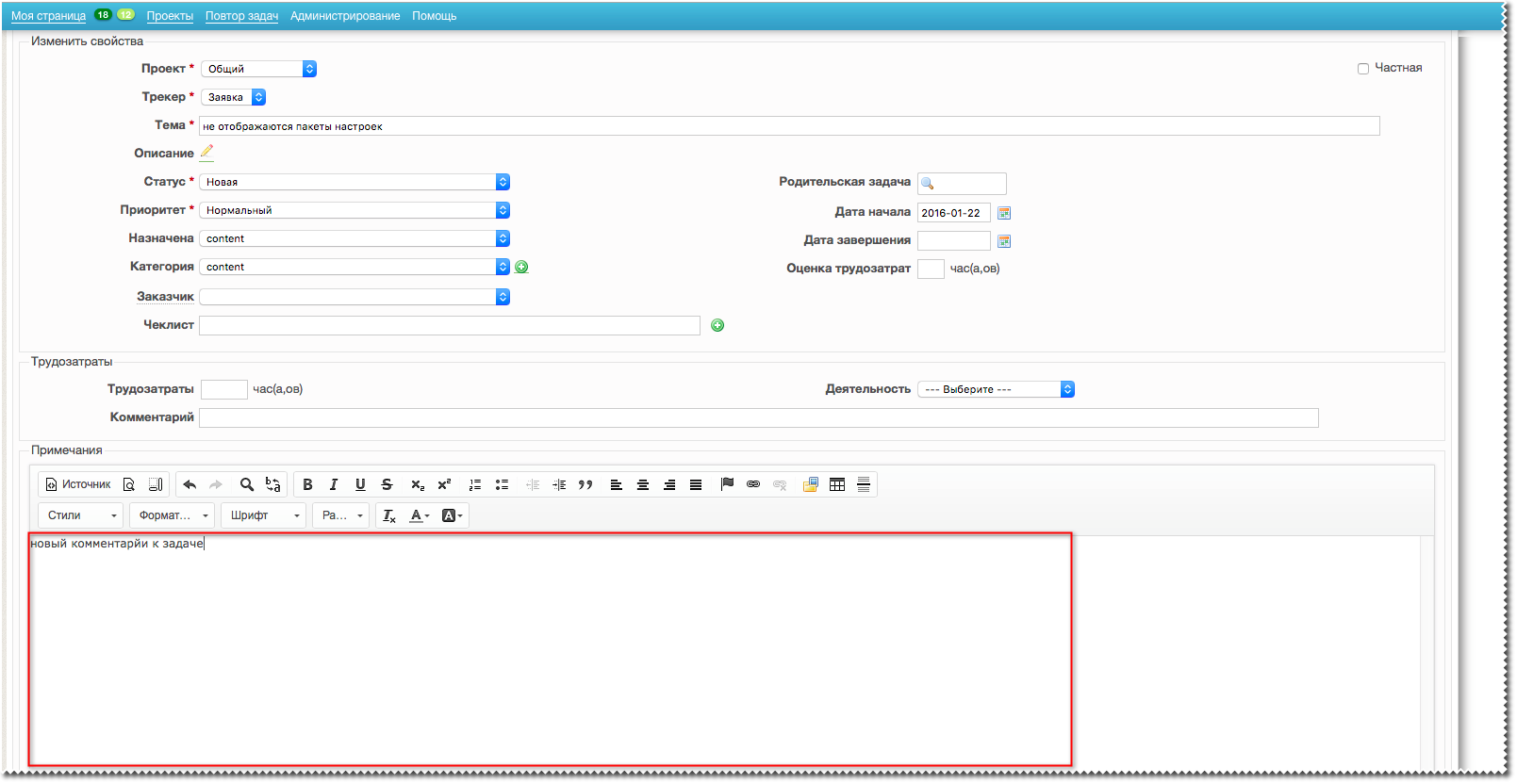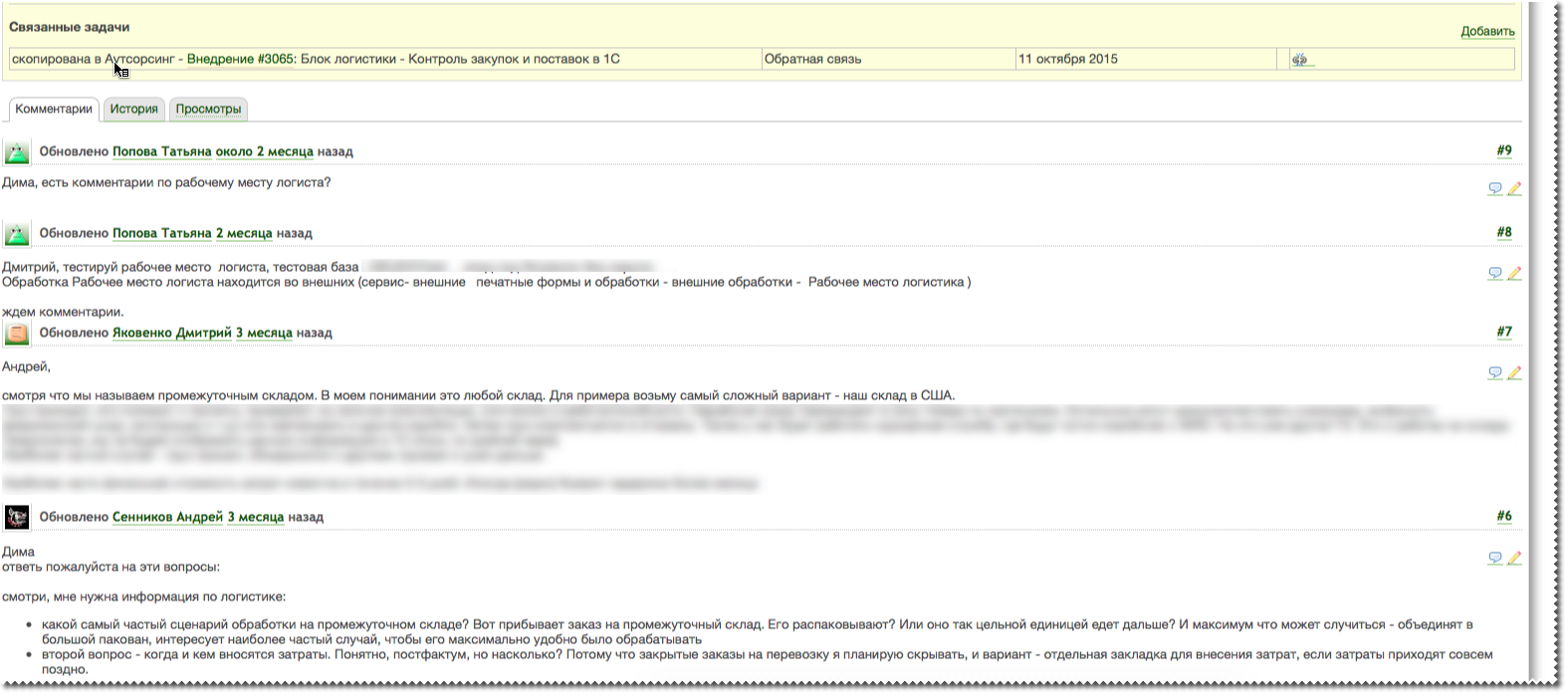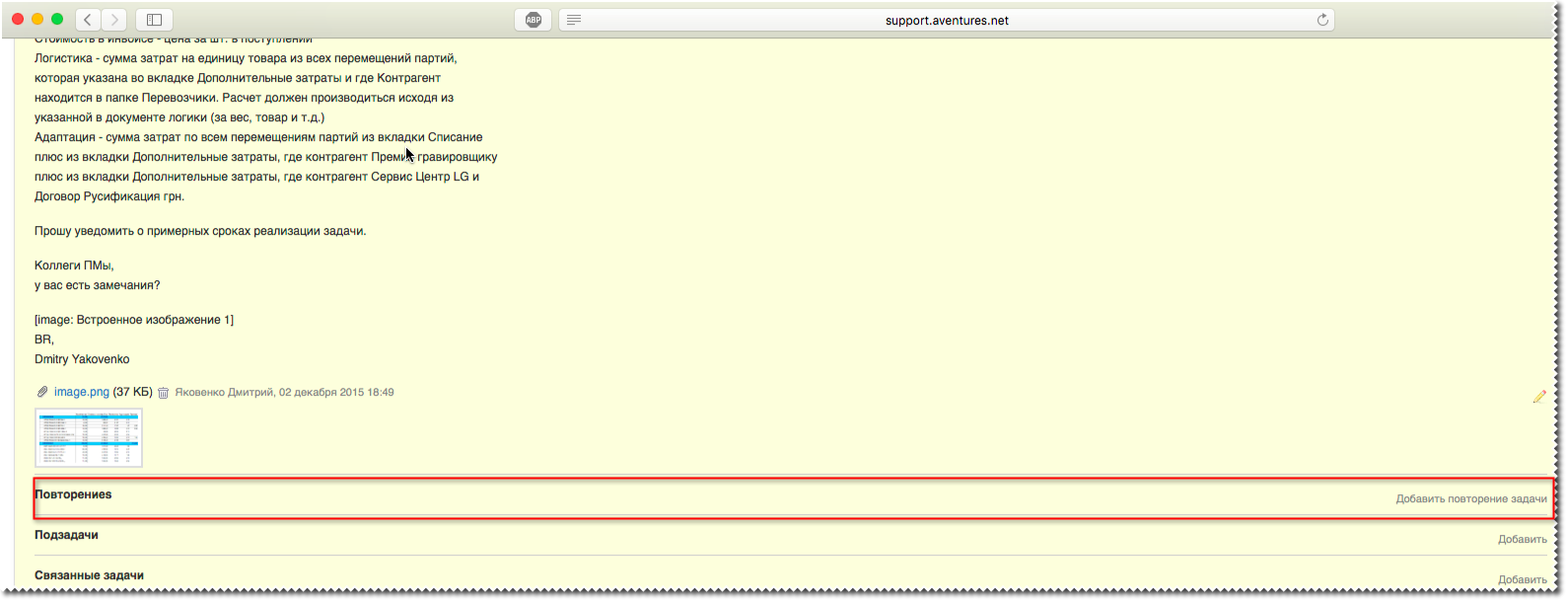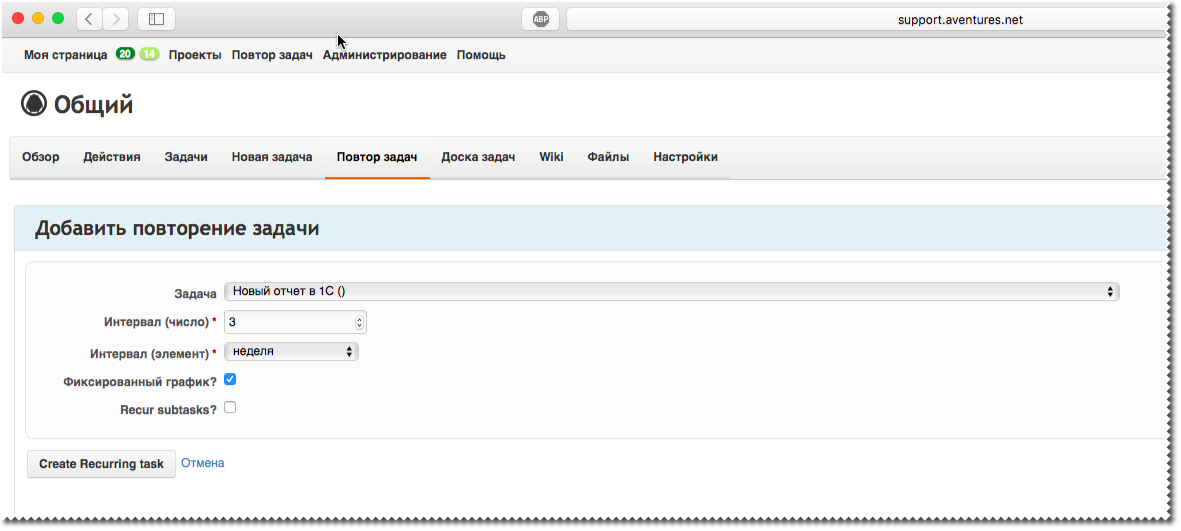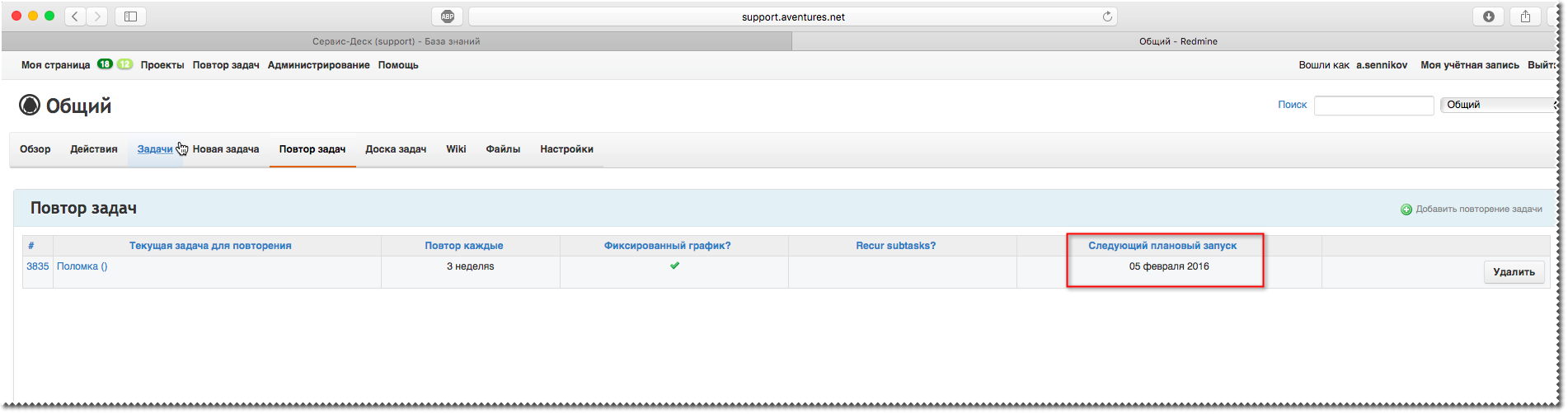|
|
База знаний > Для пользователей > Настройки > система управления задачами Redmine
система управления задачами RedmineСистема управления задачами Redmine
Это система управления заявками пользователей в проектный департамент. Она создана для того, чтобы каждый пользователь компании мог понять на каком этапе находится его заявка в проектный департамент. Для входа в Redmine требуется авторизация. Redmine доступен по этому адресу: https://support.unitrade-group.ua Регистрация пользователейДля того, чтобы войти в систему необходимо зарегистрироваться. Для этого, на главной странице нажимаем ссылку "Регистрация" на новой странице заполняем все необхдоимые данные.
После регистрация вы получите письмо о том, что учетная запись заргеистрирована и после этого вы сможете получить доступ к Redmine. Восстановления пароляВсе пользоваетели, которые отправляли почту на адрес support@... автоматически зарегистрированы в Redmine поэтому повторная регистрация не требуется. В качестве имени пользователя используйте ваш адрес электронной почты. Если вы забыли пароль от Redmine, воспользуйтесь восстановлением пароля, для этого на странице входа, нажмите ссылку "Восстановление пароля"
в новом окне введите ваш адрес электронной почты и нажмите кнопку "Принять"
Новый пароль будет отправлен вам на электронную почту. Создание новой задачиСуществует два способа добавления новой задачи для проектного департамента. создание новой задачи через сообщение электронной почтыВы можете создать новую задачу просто отправив электронное письмо на один из перечисленных ниже адресов электроной почты:
После того, как вы отправите письмо, на один из адресов электронной почты, вам придет ответное письмо, в котором будет указано, что задача принята в работу. По номеру задачи (в данном случае 4058) вы сможете легко найти свою задачу в списке других задач.
создание новой задачи из браузераВы также можете создать задачу из веб-браузера, для этого необходимо перейти в нужный проект (тот в котором вы хотите создать задачу), все общие задачи создаются в проекте "Общий" переход между доступными проектами находится в правом верхнем углу страницы
и после перехода в нужный проект выбираете раздел "Новая задача"
в новом окне вам надо будет заполнить данные по новой задаче:
после ввода всех необхдоимых данных нажимаем кнопку "Создать" после этого будет создана новая задача. Просмотр открытых задачВсе пользователи Redmine могут просматривать список открытых задач в системе. Для этого необходимо зайти в нужный проект и выбрать пункт "Задачи" Вы увидите следующие поля:
отборы в задачахДля того, чтобы вам было проще просматривать список задач есть несколько предустановленных отборов по списку задач. выбрать их можно в правой части окна сайта
если панель отборов скрыта ее можно развернуть, нажав на соответствующий значок на странице.
Добавление комментариев к задачамRedmine позволяет всем участникам проекта оставлять комментарии к текущим задачам, в которых они являются или авторами или исполнителями. Это позволяет уточнить любой необходимый момент для решения задачи, прото написав комментарий. Уведомление об это комментарии получат все пользователи, которые участвуют в решении этой задачи, автор задачи, исполнитель задачи и все наблюдатели. Комментарии можно добавлять двумя способами. добавление комментария через сообщение электронной почтыВы можете добавить комментарий к задаче просто ответив на письмо, которое пришло от Redmine. важно: не изменяйте тему письма и получателя, так как в противном случае будет создана новая задача в комментарий будет видно, кто отправитель письма и текст комментария. добавление комментария из веб-браузераТакже вы можете добавить комментарий из веб-браузера. для этого войдите в задачу, которую вы хотите прокомментировать и нажмите кнопку "Редактировать" в открывшемся окне введите текст комментария и нажмите кнопку "Принять" в нижней части окна. все комментарий отображаются в хронологическом порядке, с указанием времени его написания. (если навести курсор мышки на дату в сообщении) Повторяющиеся задачиСистема позволяет устанавливать задания, которые повторяются в определенное время (через день, через месяц) Для создания повторяющегося задания необходимо зайти в задачу, которая будет повторятся, выбрать пункт повторение задачи. в новом открывшемся окне установить частоту повторения выбранной задачи. Задача: это название задачи которая будет повторятся. Интервал (число): это частота повторения задачи, необходимо указать число Интервал (элемент): частота повторения задачи, день, неделя, месяц, год Фиксированный график: задач будет выполняться строго по фиксированному графику, несмотря на выходные и праздничные дни. Recur subtask: повторять подзадачи этой задачи, если они имеются.
После этого будет создана повторяющаяся задача. Просмотреть список повторяющихся задач можно в разделе "Повтор задач" в любом проекте. Указанная задача, снова станет новой в указанную дату, задача будет назначена на того-же исполнителя, что и была назначена задача.
|